win10系统操作中心消失了怎么办?windows10操作中心不见了的解决方法
更新日期:2024-03-21 00:07:18
来源:转载
手机扫码继续观看

最近有些win10正式版用户反映自己电脑桌面右下角的操作中心突然不见了。这该怎么办呢?接下来,小编在这里向大家介绍找回不见的windows10系统操作中心的方法。
具体方法:
1、有时候各种各样的原因导致系统出点小问题,比如这次的操作中心消失不见,在任务栏我们看不到操作中心;
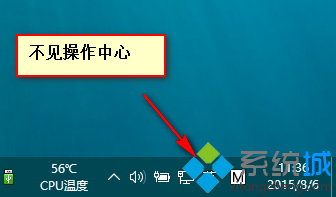
2、我们打开开始菜单——设置;
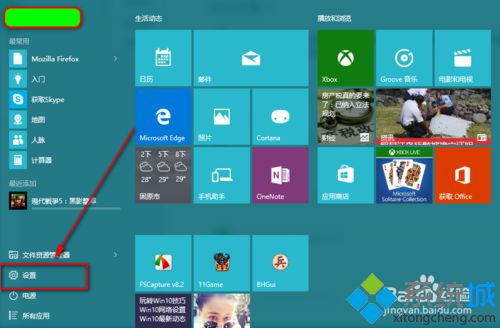
3、接着在弹出的主窗口中选择系统;
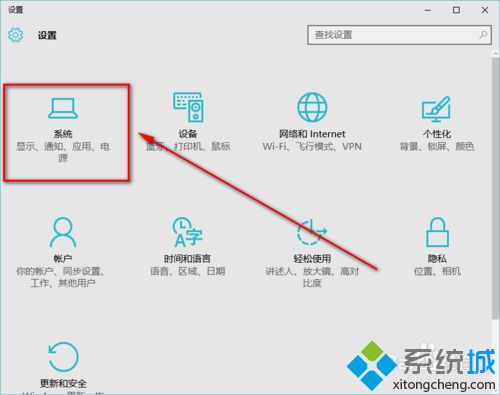
4、在系统窗口中选择通知和操作;
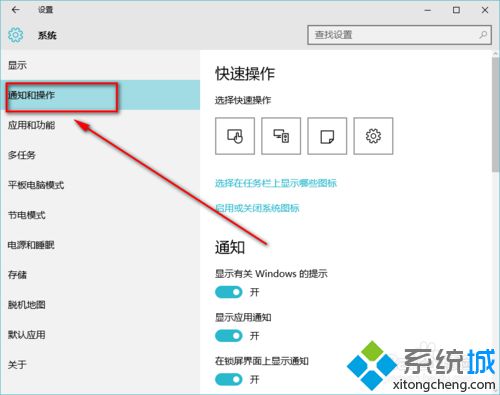
5、接下来通知和操作——启用和关闭系统图标;
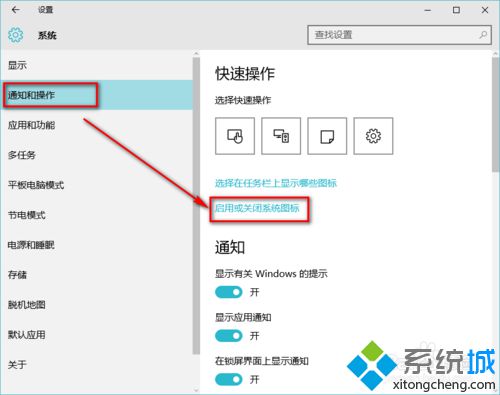
6、在这里我们找到操作中心选项打开其后面的开关即可。
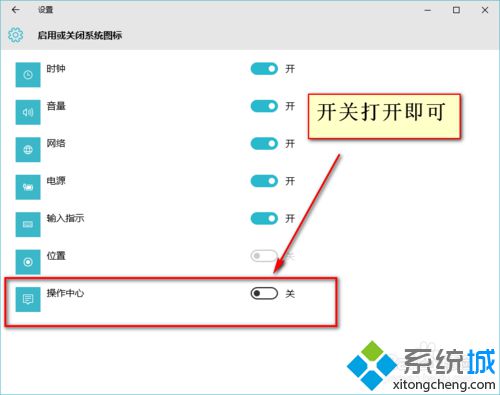
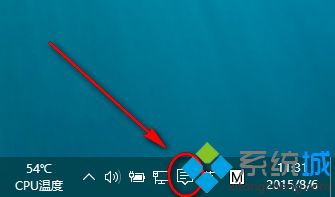
通过上面几个步骤的操作,我们就能很快找回windows10系统不见了的操作中心图标了。想要了解更多win10系统相关资讯或w10系统下载信息的话,请时刻关注系统。
相关推荐:
win10系统通过更改操作中心自定义选择要通知项目的方法
该文章是否有帮助到您?
常见问题
- monterey12.1正式版无法检测更新详情0次
- zui13更新计划详细介绍0次
- 优麒麟u盘安装详细教程0次
- 优麒麟和银河麒麟区别详细介绍0次
- monterey屏幕镜像使用教程0次
- monterey关闭sip教程0次
- 优麒麟操作系统详细评测0次
- monterey支持多设备互动吗详情0次
- 优麒麟中文设置教程0次
- monterey和bigsur区别详细介绍0次
系统下载排行
周
月
其他人正在下载
更多
安卓下载
更多
手机上观看
![]() 扫码手机上观看
扫码手机上观看
下一个:
U盘重装视频











